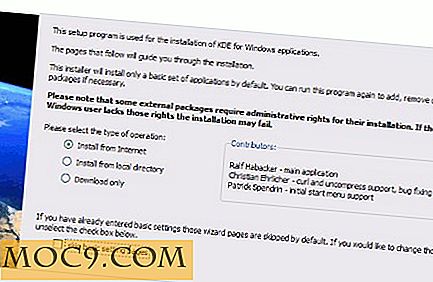Tjek og reparer dit filsystem Med fsck [Linux]
Ligegyldigt hvor godt du tager sig af din computer, nogle gange vil det bare gå ned og du skal ofte trække stikket ud for at genstarte computeren. Når sådanne nedbrud sker, er der en chance for, at dit filsystem vil blive ødelagt eller beskadiget. Det anbefales at foretage en filsystemkontrol regelmæssigt for at sikre, at den kører korrekt og fri for fejl.
I Linux (og Mac) er der denne kraftige kommando " fsck ", som du kan bruge til at kontrollere og reparere dit filsystem. "Fsck" står for "File System Consistency checK".
Brugen er meget let. Åbn en terminal og type:
fsck / dev / sda1
Dette kontrollerer sda1-partitionen.
Bemærk : fsck kan ikke bruges på en monteret partition. Hvis du gør det, er der en stor chance for, at det vil beskadige filsystemet.
For at tjekke din Hjemmemappe, der ligger på en anden partition, skal du sige sda2, brug følgende kommandoer:
umount / home fsck / dev / sda2
Bemærk : Du skal bruge root / superuser tilladelse til at køre kommandoen "fsck".
Du kan også bruge "fsck" til at tjekke eksternt drev, som f.eks. Din tommelfinger eller SD-kort. For eksempel:
umount / dev / sdb1 #thumb-drev sudo fsck / dev / sdb1
Hvis du ikke er sikker på partitionsnummeret, kan du bruge kommandoen
sudo fdisk -l
at liste alle de partitioner i systemet.
Avanceret brug
Der er et par parametre, som du kan tilføje til "fsck" for at gøre det mere kraftfuldt.
Automatisk reparation af filsystemet, når der opdages fejl
Under filsystemkontrollen, hvis der opdages fejl, kan du få "fsck" til automatisk reparation af filsystemet med -a flag. For eksempel:
fsck -a / dev / sda1
På samme måde kan du også bruge jobbet med -y flagget:
fsck -y / dev / sda1
Tjek alle filsystemer i et løb
Hvis der er flere filsystemer i din computer, kan du få fsck til at kontrollere dem alle sammen med -A flag.
fsck -A
Hvad det vil gøre er at gribe alle filsystem entries fra / etc / fstab og scanne dem for fejl. Du kan bruge det sammen med -R og -y flag for at forhindre det i at scanne root-filsystemet og rette alle fejl, hvis der er nogen.
fsck -AR -y
Undgå kontrol af monteret filsystem
Som tidligere nævnt kan fsck ikke køres på et monteret filsystem. Hvis du bruger -A flag til at scanne alle filsystemer, og nogle af dem er monteret, kan du beskadige disse filsystemer. En måde at overvinde dette på er at bruge -M flag for at forhindre det i at kontrollere monteret system.
For eksempel kører kommandoen
fsck -M / dev / sdc1
returnerer intet og en returkode 0 (hvilket betyder "ingen fejl"). Der blev slet ikke foretaget nogen scanning, da alle filsystemer er monteret.

Men hvis jeg afmonterer det eksterne tommelfingerdrev og kører kommandoen igen, udfører den derefter scanningen og returnerer output:

Angivelse af filsystemtype
Der er tidspunkter, hvor du bare vil kontrollere filsystemer af en bestemt type, siger ext2. Du kan gøre brug af -t flag for at angive filsystemtype for at kontrollere. For eksempel kommandoen
fsck -t ext4 / dev / sdc1
vil kun scanne det eksterne drev, hvis det er i ext4-formatet. Alternativt kan du kombinere med -A flag for at scanne alle filsystemer af den specifikke type:
fsck -A -t ext4 -y
Force fsck til at køre hver gang under opstart
Som standard vil Ubuntu køre fsck efter hver 30 bootups, men hvis du vil have systemet til at foretage en "fsck" check hver gang den starter op, er alt du skal gøre at lave et tomt filopkald "forcefsck" og placere det i rodmappen. Dette vil underrette systemet om at foretage en "fsck" check hver gang under opstart.
sudo touch / forcefsck
For at ændre kontrolfrekvensen kan du bruge kommandoen " tune2fs ".
Følgende kommando instruerer systemet til at køre "fsck" efter hver 30 opstart.
tune2fs -c 30 / dev / sdaX
Du kan også angive antal dage i stedet for at starte op:
sudo tune2fs -i 10d / dev / sdaX
Brug af fsck med en GUI
Som du kan se, er fsck hovedsagelig et kommandolinjeværktøj. Hvis du har brug for en GUI til det, leveres GParted med en funktion, der gør det muligt at kontrollere dit filsystem.
Først skal du installere GParted:
sudo apt-get install gparted
Derefter skal du åbne GParted og vælge det filsystem, du vil kontrollere. Højreklik på det og vælg "Check".


Konklusion
fsck er en nyttig kommando, der kan tjekke dit filsystem for fejl og rette dem automatisk. Det meste af tiden, du behøver ikke at genere med det, da dit system normalt vil køre det regelmæssigt under opstart for at sikre, at alt fungerer fint. Men når dit filsystem bliver beskadiget, er det den nemmeste måde at finde ud af, hvad der sker og rette det.
Bemærk: fsck er også tilgængelig i Mac.
Billedkredit: Test af tilslutninger af BigStockPhoto
Deltag i elitekredsen af Linux Power Users med denne bundle
Har du et brændende ønske om at lære at bruge Linux? Hvis ja, skal du tjekke Linux Power User Bundle. Du skal ikke bekymre dig om tidligere erfaring, fordi disse kurser vil vise dig, hvordan du installerer Linux-servere og udnytter ordentlig kommandolinje teknik som en pro. Åbn en verden af muligheder ved at lære Linux i denne bundle, der nu er tilgængelig for kun $ 19.